[Python影象處理] 二十九.MoviePy視訊編輯庫實現抖音短視訊剪下合併操作
該系列文章是講解Python OpenCV影象處理知識,前期主要講解影象入門、OpenCV基礎用法,中期講解影象處理的各種演演算法,包括影象銳化運算元、影象增強技術、影象分割等,後期結合深度學習研究影象識別、影象分類應用。希望文章對您有所幫助,如果有不足之處,還請海涵~
前面一篇文章詳細講解了OpenCV快速實現人臉檢測,涉及影象、視訊、攝像頭。這篇文章將介紹MoviePy視訊編輯庫,實現視訊的自定義剪下和合並操作,基礎性文章,希望對你有所幫助。同時,該部分知識均為楊秀璋查閱資料撰寫,轉載請署名「CSDN+楊秀璋」及原地址出處,謝謝!!
該擴充套件包缺點:速度太慢,真的很慢,後面看看有沒有更好的替代方法。
該系列在github所有原始碼:
- https://github.com/eastmountyxz/ImageProcessing-Python
- https://github.com/eastmountyxz/CSDNBlog-ImageProcessing-Python
前文參考:
[Python影象處理] 一.影象處理基礎知識及OpenCV入門函數
[Python影象處理] 二.OpenCV+Numpy庫讀取與修改畫素
[Python影象處理] 三.獲取影象屬性、興趣ROI區域及通道處理
[Python影象處理] 四.影象平滑之均值濾波、方框濾波、高斯濾波及中值濾波
[Python影象處理] 五.影象融合、加法運算及影象型別轉換
[Python影象處理] 六.影象縮放、影象旋轉、影象翻轉與影象平移
[Python影象處理] 七.影象閾值化處理及演演算法對比
[Python影象處理] 八.影象腐蝕與影象膨脹
[Python影象處理] 九.形態學之影象開運算、閉運算、梯度運算
[Python影象處理] 十.形態學之影象頂帽運算和黑帽運算
[Python影象處理] 十一.灰度直方圖概念及OpenCV繪製直方圖
[Python影象處理] 十二.影象幾何變換之影象仿射變換、影象透視變換和影象校正
[Python影象處理] 十三.基於灰度三維圖的影象頂帽運算和黑帽運算
[Python影象處理] 十四.基於OpenCV和畫素處理的影象灰度化處理
[Python影象處理] 十五.影象的灰度線性變換
[Python影象處理] 十六.影象的灰度非線性變換之對數變換、伽馬變換
[Python影象處理] 十七.影象銳化與邊緣檢測之Roberts運算元、Prewitt運算元、Sobel運算元和Laplacian運算元
[Python影象處理] 十八.影象銳化與邊緣檢測之Scharr運算元、Canny運算元和LOG運算元
[Python影象處理] 十九.影象分割之基於K-Means聚類的區域分割
[Python影象處理] 二十.影象量化處理和取樣處理及區域性馬賽克特效
[Python影象處理] 二十一.影象金字塔之影象向下取樣和向上取樣
[Python影象處理] 二十二.Python影象傅立葉變換原理及實現
[Python影象處理] 二十三.傅立葉變換之高通濾波和低通濾波
[Python影象處理] 二十四.影象特效處理之毛玻璃、浮雕和油漆特效
[Python影象處理] 二十五.影象特效處理之素描、懷舊、光照、流年以及濾鏡特效
[Python影象處理] 二十六.影象分類原理及基於KNN、樸素貝葉斯演演算法的影象分類案例
[Python影象處理] 二十七.OpenGL入門及繪製基本圖形(一)
[Python影象處理] 二十八.OpenCV快速實現人臉檢測及視訊中的人臉
一.MoviePy簡介及安裝
MoviePy是一個用於視訊編輯的Python模組,包括切割、連線、標題插入、視訊合成、非線性編輯,視訊處理等功能,甚至可以用它增加一些自定義的高階的特效。此外,MoviePy可以讀寫絕大多數常見的音訊和視訊格式,包括GIF格式,並且可以在Windows / Mac / Linux上執行,這也以意味著,MoviePy專案可以部署到伺服器端,在伺服器端進行視訊處理。該擴充套件包帶有Python 2.7+和Python3版本,是一個視訊編輯良好擴充套件包(ffmpeg亦推薦學習)。

下載地址:
Github:
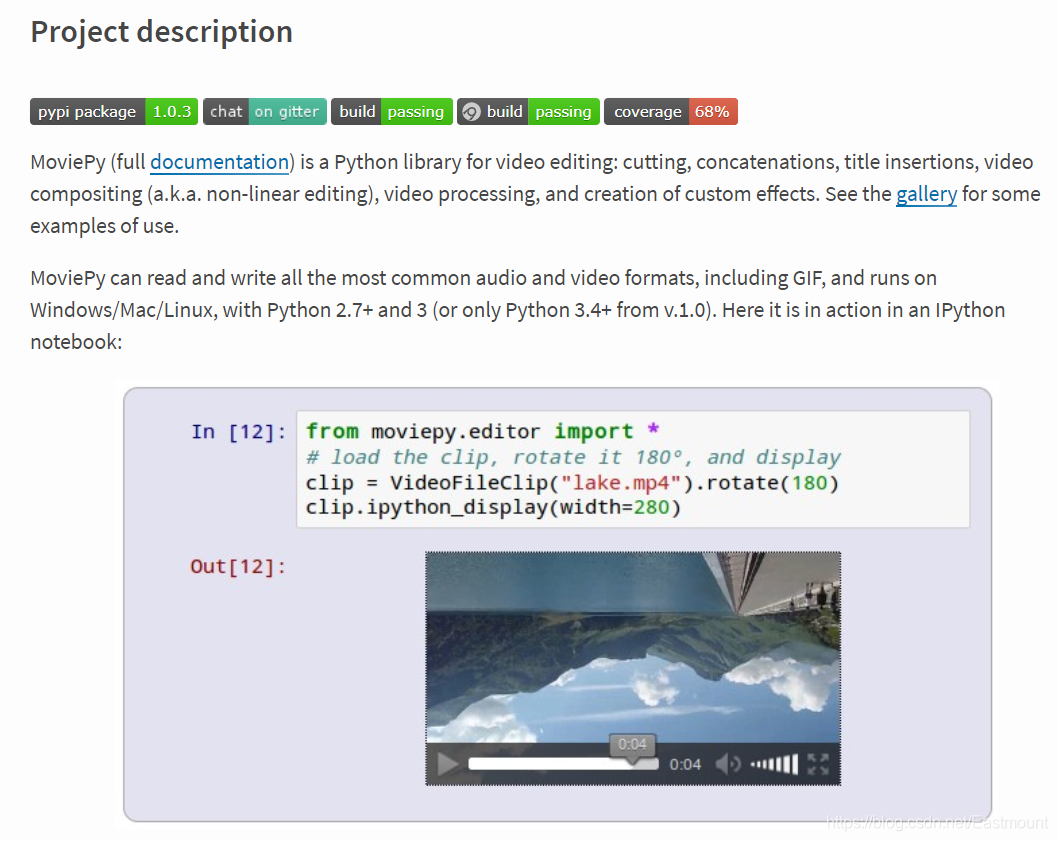
本文主要通過MoviePy實現短視訊的剪下和合並操作。隨著自媒體公司頻繁在各個平臺進行視訊搬運,對於視訊原創性的要求越來越高,用MoviePy可以批次實現視訊編輯,結合MoviePy的跨平臺特性,可以實現在伺服器端視訊採集,自動處理,釋出的流水線作業。推薦ucsheep老師的部分文章:
MoviePy安裝如下圖所示:
- pip install moviepy
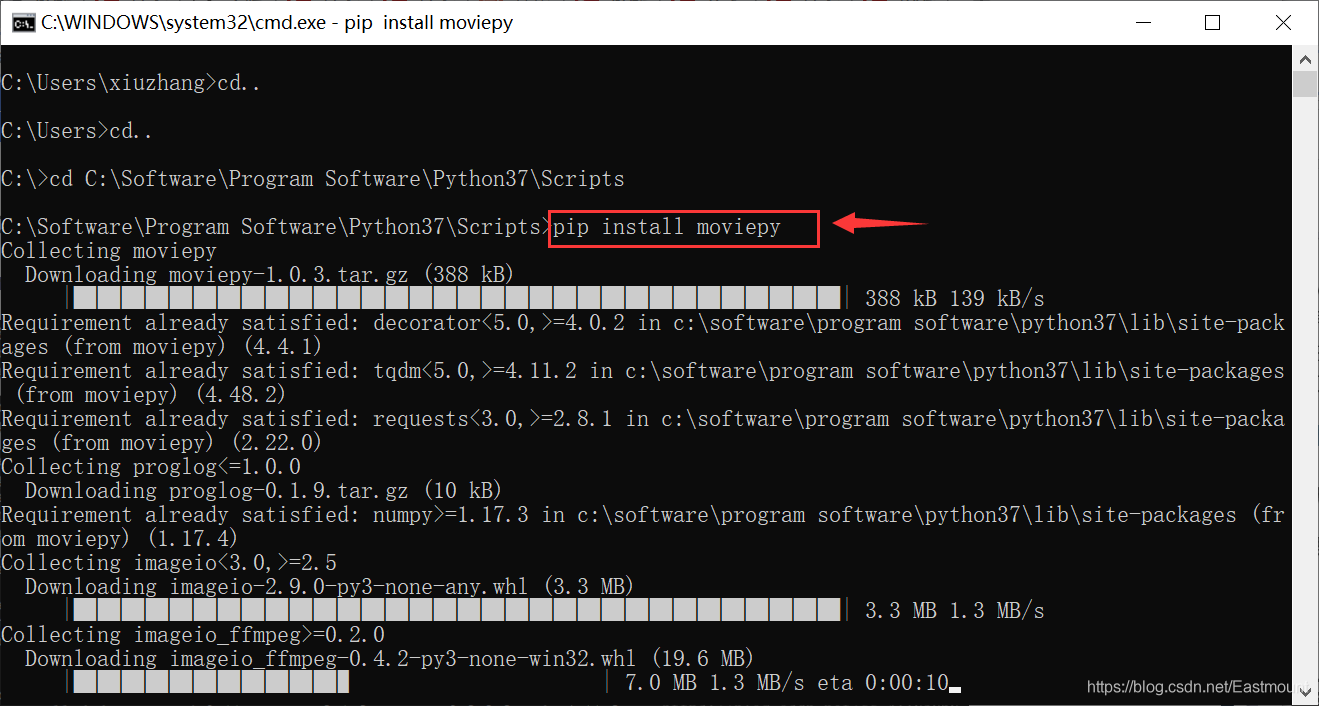
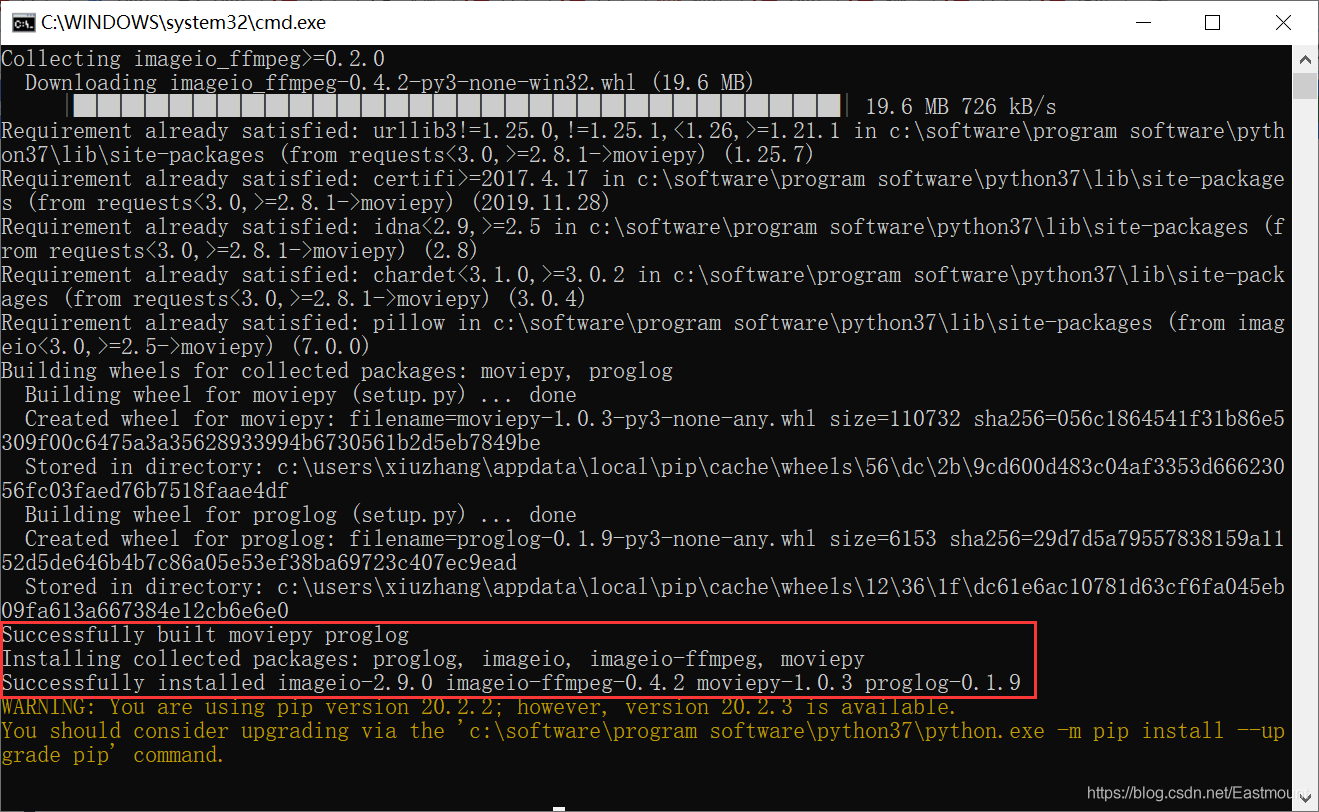
常見錯誤
安裝MoviePy執行程式碼如果報錯缺少ImageMagick或decode轉碼錯誤,「This error can be due to the fact that ImageMagick is not installed on your computer」,這是需要安裝ImageMagic可執行檔案。ImageMagic是用在視訊中填入文字資訊的工具,需要單獨下載exe程式安裝。可以參考下面這篇文章解決。
- https://blog.csdn.net/weixin_42081389/article/details/104322629
- https://imagemagick.org/script/download.php
安裝過程注意勾選Install development headers and libraries for C and C++ 。
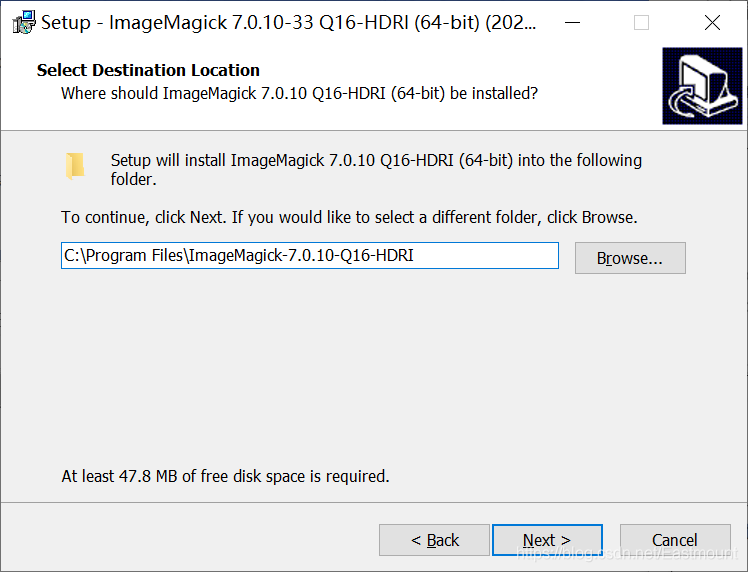
安裝ImageMagick成功之後如下圖所示:
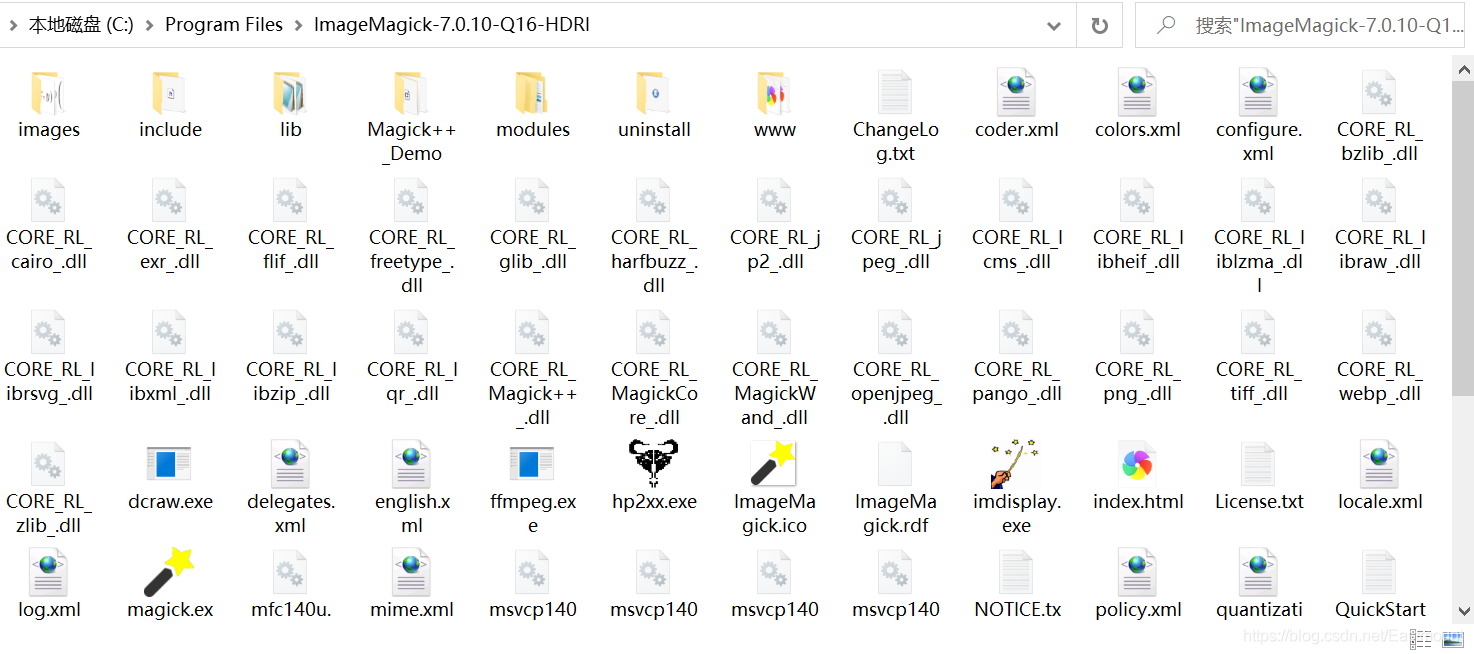
接著修改MoviePy模組下的config_defaults.py檔案,修改IMAGEMAGICK_BINARY值,改為剛剛安裝ImageMagick的目錄下。比如此時的安裝目錄,接著即可成功執行程式碼。
- C:\Program Files\ImageMagick-7.0.10-Q16-HDRI
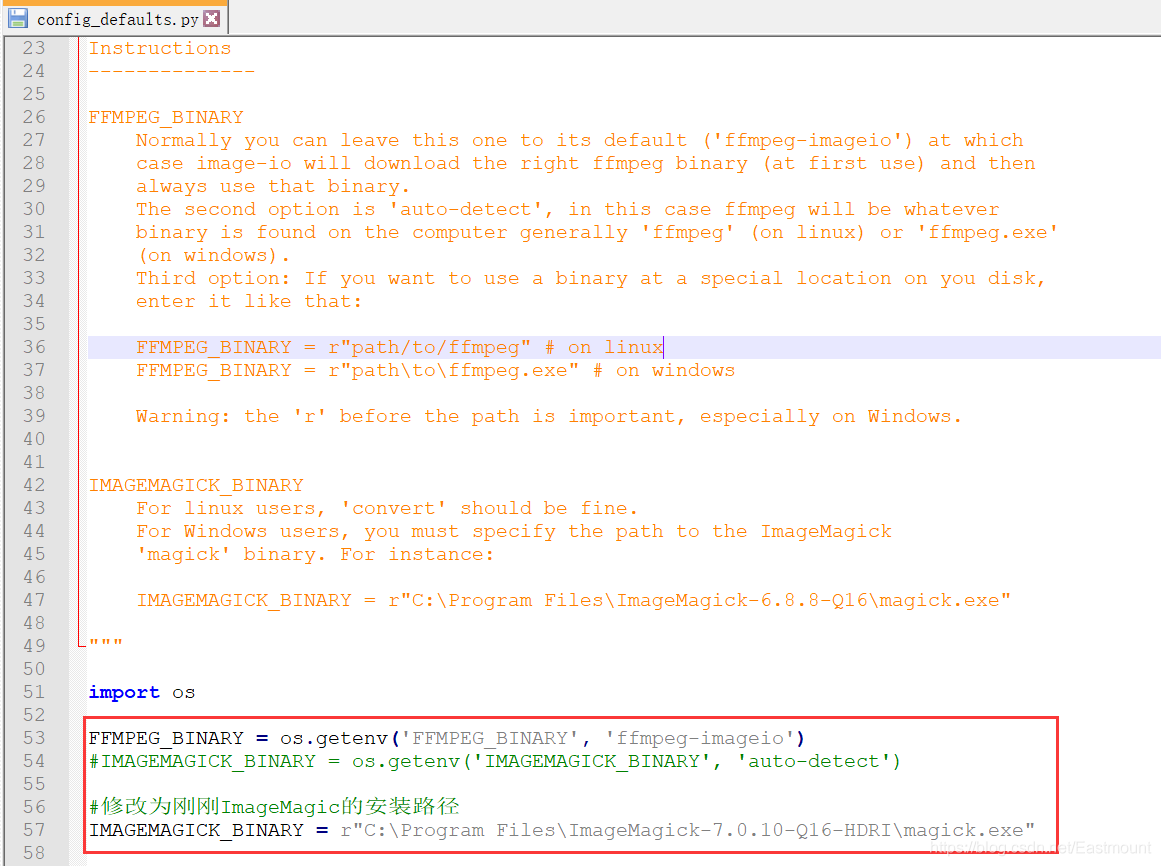
import os
FFMPEG_BINARY = os.getenv('FFMPEG_BINARY', 'ffmpeg-imageio')
#IMAGEMAGICK_BINARY = os.getenv('IMAGEMAGICK_BINARY', 'auto-detect')
#修改為剛剛ImageMagic的安裝路徑
IMAGEMAGICK_BINARY = r"C:\Program Files\ImageMagick-7.0.10-Q16-HDRI\magick.exe"
二.MoviePy基礎用法
案例一:視訊翻轉
下面首先看一個簡單的官方例子,它將視訊翻轉。
from moviepy.editor import *
#視訊旋轉180度
clip = VideoFileClip("cat01.mp4").rotate(180)
#The size of the clip, (width,heigth) in pixels
print(clip.size) #(720, 1280)
#播放視訊
#clip.ipython_display(width=100)
#寫入視訊
clip.write_videofile("cat01_rotate.mp4")
輸出結果如下圖所示,成功將視訊翻轉,但是視訊載入的時間較長。
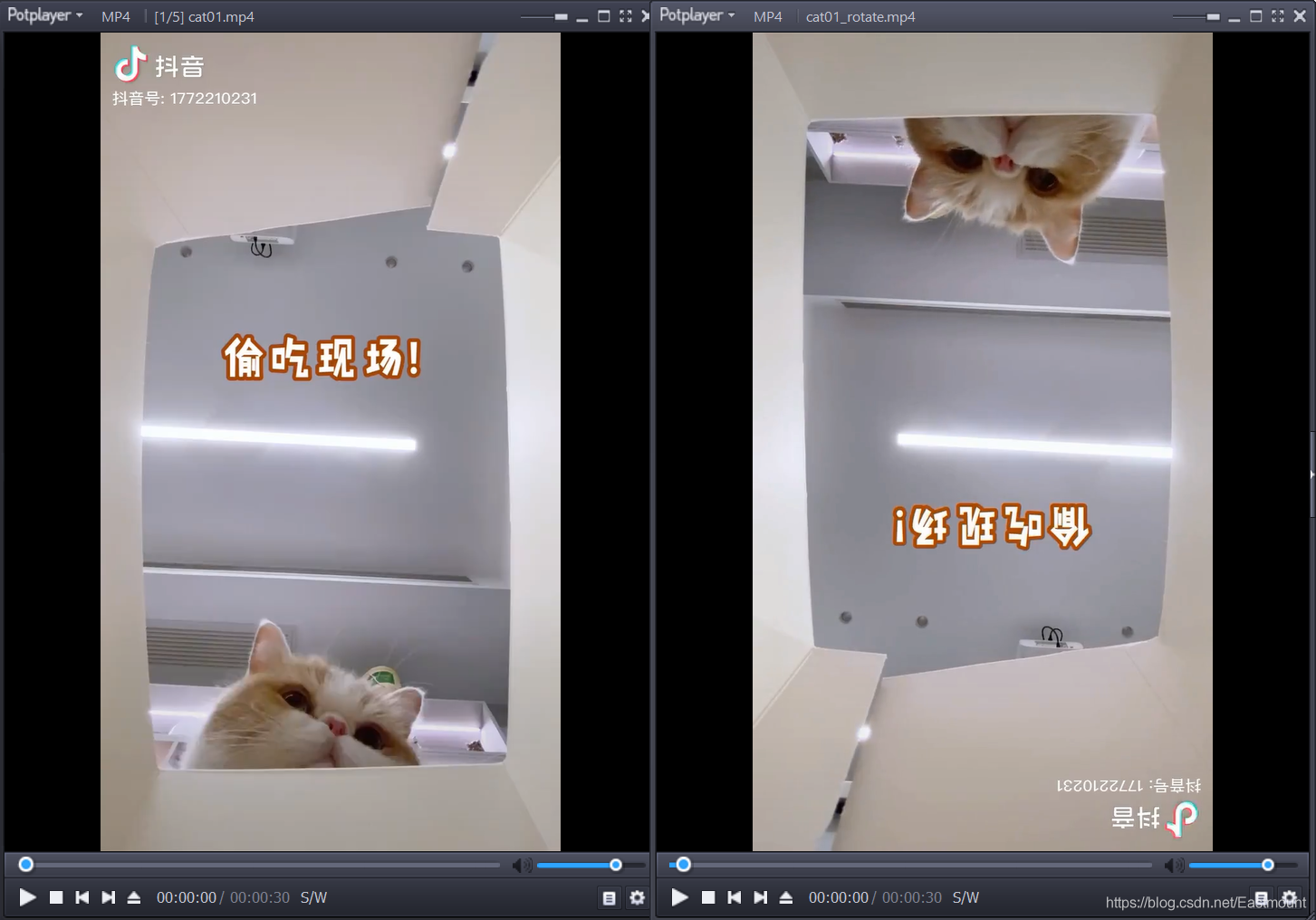
案例二:自定義logo
再來看一個範例,它將在視訊5s和10s之間的子剪輯螢幕中央新增一個標題,然後將結果寫入一個新檔案。
from moviepy.editor import *
#載入視訊5-10片段
clip = VideoFileClip("cat02.mp4").subclip(5,10)
print(type(clip))
#降低音量x0.8
clip = clip.volumex(0.8)
#生成文字 自定義顏色字型
text = "CSDN Eastmount 2020"
txt_clip = TextClip(text, fontsize=70, font='Simhei', color='blue')
#螢幕中央顯示5秒
txt_clip = txt_clip.set_position('center').set_duration(5)
#Overlay text on video
result = CompositeVideoClip([clip, txt_clip])
#寫入檔案
result.write_videofile("cat02_edited.mp4")
輸出結果如下圖所示,可以看到成功增加了水印「CSDN Eastmount 2020」。
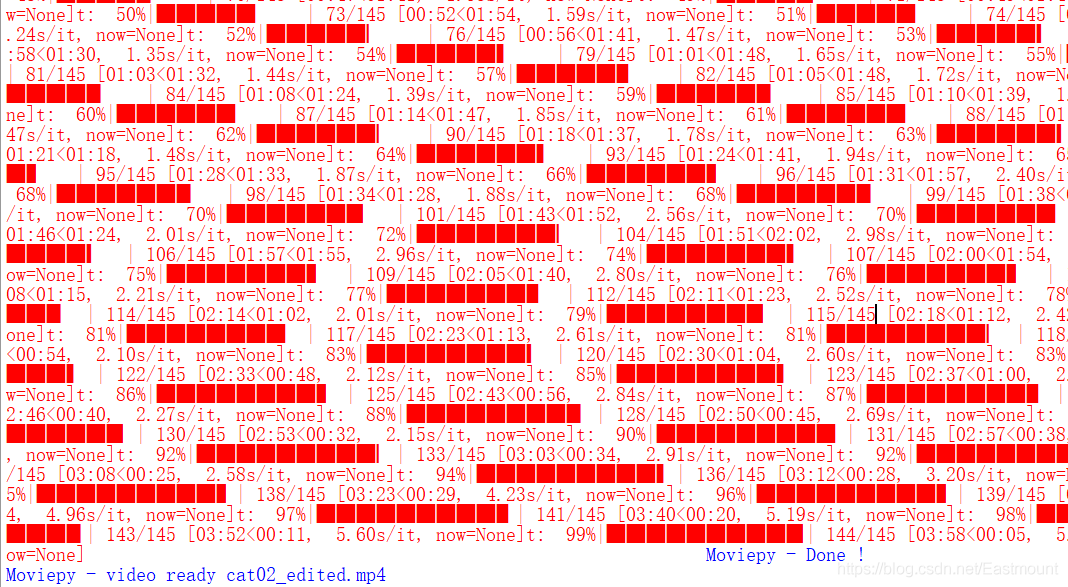

進一步修改視訊,可以實現隨機時間、隨機位置出現logo水印的功能,程式碼如下。
from moviepy.editor import *
import random
#載入視訊5-10片段
video = VideoFileClip("cat03.mp4").subclip(5,10)
times = video.duration
#在不同位置出現4次
n = 4
times_list = [i * (times / n) for i in range(n + 1)]
#[0.0, 1.25, 2.5, 3.75, 5.0]
print(times_list)
logos = []
#生成文字 自定義顏色字型
for i in range(n):
txt_clip = TextClip("CSDN Eastmount 2020", fontsize=50, font='Simhei', color='blue')
#顯示時間 位置
txt_clip = (txt_clip.set_start(times_list[i]).set_end(times_list[i + 1])
.set_pos((random.randint(0, video.w), random.randint(0, video.h))))
logos.append(txt_clip)
#Overlay text on video
result = CompositeVideoClip([video, *logos])
#寫入檔案 mp4檔案預設用libx264編碼 位元率單位bps
result.write_videofile("cat03_edited.mp4", codec="libx264", bitrate="10000000")
輸出結果如下圖所示:

案例三:MoviePy作者官方實現電影字幕
import numpy as np
from moviepy.editor import *
from moviepy.video.tools.segmenting import findObjects
# WE CREATE THE TEXT THAT IS GOING TO MOVE, WE CENTER IT.
screensize = (720,460)
txtClip = TextClip('Cool effect',color='white', font="Amiri-Bold",
kerning = 5, fontsize=100)
cvc = CompositeVideoClip( [txtClip.set_pos('center')],
size=screensize)
# THE NEXT FOUR FUNCTIONS DEFINE FOUR WAYS OF MOVING THE LETTERS
# helper function
rotMatrix = lambda a: np.array( [[np.cos(a),np.sin(a)],
[-np.sin(a),np.cos(a)]] )
def vortex(screenpos,i,nletters):
d = lambda t : 1.0/(0.3+t**8) #damping
a = i*np.pi/ nletters # angle of the movement
v = rotMatrix(a).dot([-1,0])
if i%2 : v[1] = -v[1]
return lambda t: screenpos+400*d(t)*rotMatrix(0.5*d(t)*a).dot(v)
def cascade(screenpos,i,nletters):
v = np.array([0,-1])
d = lambda t : 1 if t<0 else abs(np.sinc(t)/(1+t**4))
return lambda t: screenpos+v*400*d(t-0.15*i)
def arrive(screenpos,i,nletters):
v = np.array([-1,0])
d = lambda t : max(0, 3-3*t)
return lambda t: screenpos-400*v*d(t-0.2*i)
def vortexout(screenpos,i,nletters):
d = lambda t : max(0,t) #damping
a = i*np.pi/ nletters # angle of the movement
v = rotMatrix(a).dot([-1,0])
if i%2 : v[1] = -v[1]
return lambda t: screenpos+400*d(t-0.1*i)*rotMatrix(-0.2*d(t)*a).dot(v)
# WE USE THE PLUGIN findObjects TO LOCATE AND SEPARATE EACH LETTER
letters = findObjects(cvc) # a list of ImageClips
# WE ANIMATE THE LETTERS
def moveLetters(letters, funcpos):
return [ letter.set_pos(funcpos(letter.screenpos,i,len(letters)))
for i,letter in enumerate(letters)]
clips = [ CompositeVideoClip( moveLetters(letters,funcpos),
size = screensize).subclip(0,5)
for funcpos in [vortex, cascade, arrive, vortexout] ]
# WE CONCATENATE EVERYTHING AND WRITE TO A FILE
final_clip = concatenate_videoclips(clips)
final_clip.write_videofile('coolTextEffects.avi',fps=25,codec='mpeg4')
pip install scikit-image安裝相關擴充套件包。
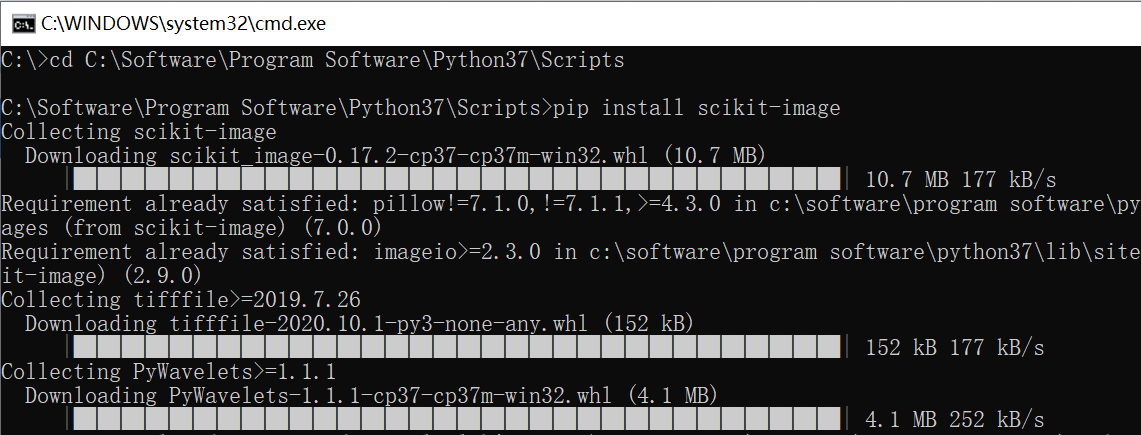
三.MoviePy抖音短視訊剪下
我們通常在看抖音短視訊過程中,通常會下載視訊,但視訊最後有個抖音的logo,我們能否用Python剪下視訊去除logo,再合成集合呢?比如將某個UP主的貓視訊自動處理成集合。
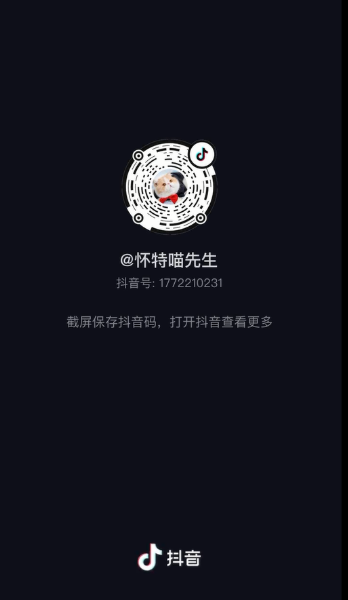
假設資料夾中有5個抖音短視訊,如下圖所示:
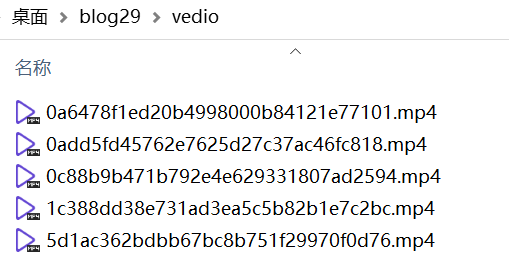
完整程式碼如下:
# -*- coding: utf-8 -*-
import os
from moviepy.editor import *
#遞迴獲取檔名稱
def file_name(file_dir):
L=[]
for root, dirs, files in os.walk(file_dir):
for file in files:
if os.path.splitext(file)[1] == '.mp4':
L.append(os.path.join(root, file))
return L
#主函數
if __name__ == '__main__':
filePath = 'vedio'
file_list = file_name(filePath)
k = 1
for name in file_list:
print(name)
#獲取視訊總時間
video = VideoFileClip(name)
times = video.duration
print(times)
#剪下視訊廣告 省略最後4秒
video = VideoFileClip(name).subclip(0,times-4)
result = "save" + str(k) + ".mp4"
video.write_videofile(result)
k = k + 1
如果執行速度較慢,可以使用執行緒進行優化或ffmpeg開啟GPU加速。輸出結果如下圖所示,成功將視訊LOGO刪除。
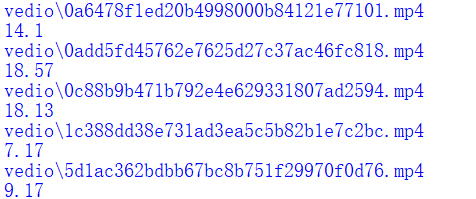
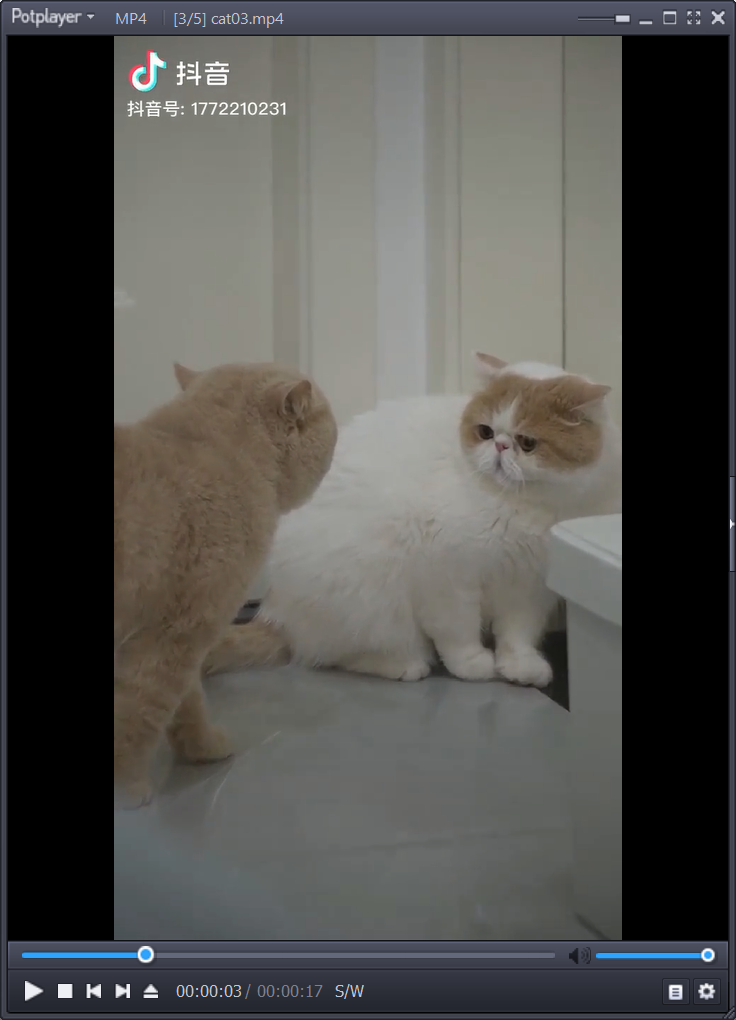
四.MoviePy抖音短視訊合併
案例一:視訊常規合併
接著將視訊合併生成合集,先給出一個最簡單的程式碼,如下所示。
# -*- coding: utf-8 -*-
import os
from moviepy.editor import *
#遞迴獲取檔名稱
def file_name(file_dir):
L=[]
for root, dirs, files in os.walk(file_dir):
for file in files:
if os.path.splitext(file)[1] == '.mp4':
L.append(os.path.join(root, file))
return L
#主函數
if __name__ == '__main__':
filePath = 'vedio'
file_list = file_name(filePath)
k = 1
L = []
for name in file_list:
print(name)
#獲取視訊總時間
video = VideoFileClip(name)
times = video.duration
L.append(video)
print(times)
#視訊合成 幀數大致就是24
final_clip = concatenate_videoclips(L)
final_clip.to_videofile('./final.mp4', fps= 24, remove_temp=True)
執行結果如下圖所示:
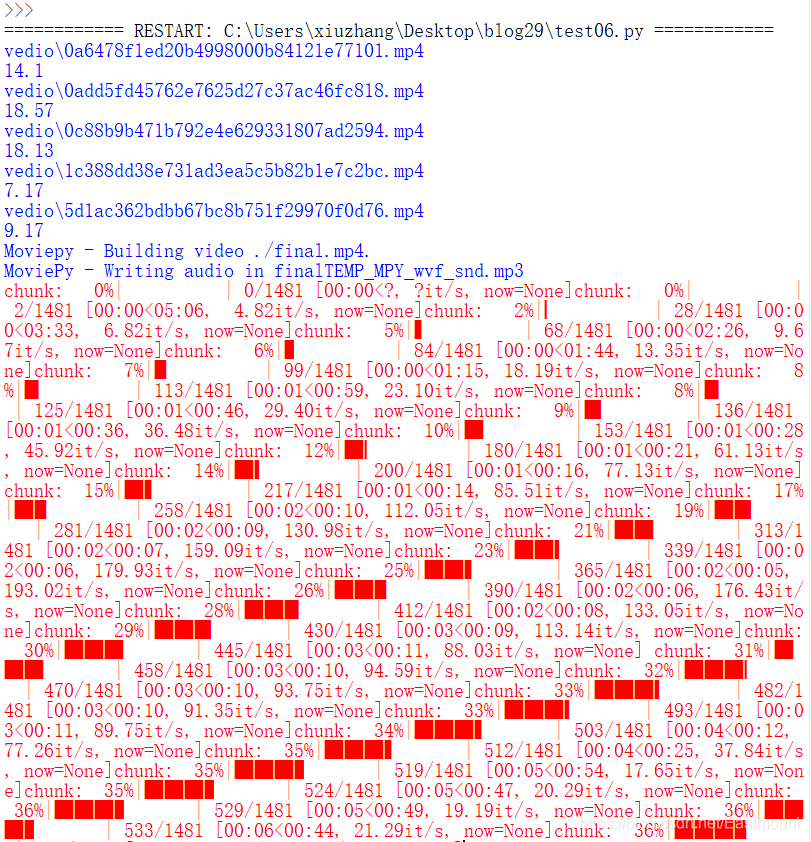
其中 final.mp4 是最終生成的檔案,fps是每秒鐘傳輸的幀數,比如人眼一般一秒鐘能看到的幀數大致就是 24,而程式最終會生成一個臨時檔案,remove_temp=True 指的就是將這個臨時檔案刪除。
注意:在我的電腦上,如果一次性合成的檔案數過多,程式會崩潰,並且速度是真的慢!!!
案例二:視訊預處理合並
同時,補充知乎「大堅果」老師讀取視訊檔合併的核心程式碼。
clip1 = VideoFileClip("1.flv").subclip(10,20) #讀取視訊,並擷取10-20秒的內容
clip2 = VideoFileClip("2.webm").resize(0.60) # 將視訊畫面尺寸縮小到60%
final_clip = concatenate_videoclips([clip1,clip2]) #視訊合併
final_clip.write_videofile("hebing.mp4")
將多段視訊以列表展現的形式顯示
final_clip = clips_array([[clip1, clip2],[clip3, clip4]])
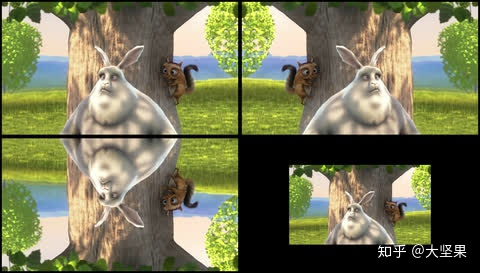
推薦CompositeVideoClips方法,可能比concatenate_videoclips、clips_array好用,它可選擇起止位置,也可設定漸進切換。
video = CompositeVideoClip([clip1, #starts at t=0
clip2.set_start(5), #start at t=5s
clip3.set_start(9)]) #start at t=9s,fade-in 的形式轉換
video = CompositeVideoClip([clip1,
clip2.set_pos((45,150)),
clip3.set_pos((90,100))])
案例三:多視訊按規定合併
該案例也是MoviePy官方提供,這裡參考ucsheep大佬的程式碼供大家學習,推薦大家去學習。
- https://zulko.github.io/moviepy/examples/compo_from_image.html
- https://blog.csdn.net/ucsheep/article/details/82787821
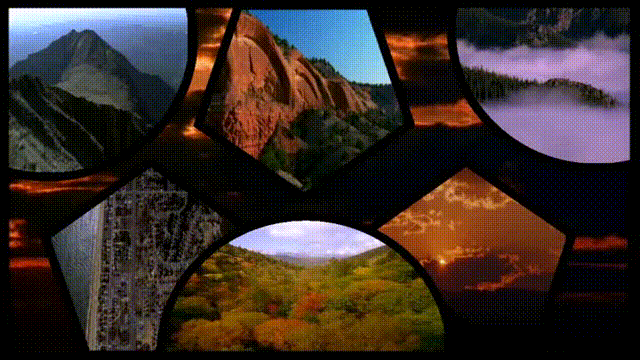
它需要按照我們指定的圖片進行投影,注意是PNG透明圖片。
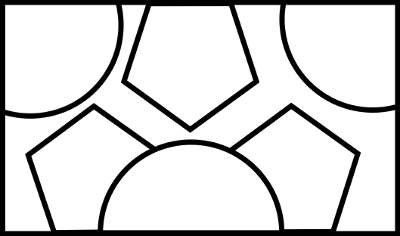
這個特殊的合成任務要花費很長的時間,這裡僅給出完整程式碼。
from moviepy.editor import *
from moviepy.video.tools.segmenting import findObjects
# 載入用來指定區域的影象
im = ImageClip("../../ultracompositing/motif.png")
# 載入這些區域返回一個ImageClip列表
regions = findObjects(im)
# 載入美國國家公園的7個clip
clips = [VideoFileClip(n, audio=False).subclip(18,22) for n in
[ "../../videos/romo_0004.mov",
"../../videos/apis-0001.mov",
"../../videos/romo_0001.mov",
"../../videos/elma_s0003.mov",
"../../videos/elma_s0002.mov",
"../../videos/calo-0007.mov",
"../../videos/grsm_0005.mov"]]
# 把每一個clip都放置在對應的圖片中的區域
comp_clips = [c.resize(r.size)
.set_mask(r.mask)
.set_pos(r.screenpos)
for c,r in zip(clips,regions)]
cc = CompositeVideoClip(comp_clips,im.size)
cc.resize(0.6).write_videofile("../../composition.mp4")
五.總結
本篇文章主要講解MoviePy視訊編輯庫基礎知識,主要實現視訊處理、視訊剪下和視訊拼接。但該擴充套件包也存在缺陷,速度非常慢。後續隨著作者深入,希望能夠分享更好的程式碼。希望這篇基礎性文章對讀者有一定幫助,也希望這些知識點為讀者從事Python影象處理相關專案實踐或科學研究提供一定基礎。
2020年8月18新開的「娜璋AI安全之家」,主要圍繞Python巨量資料分析、網路空間安全、人工智慧、Web滲透及攻防技術進行講解,同時分享CCF、SCI、南核北核論文的演演算法實現。娜璋之家會更加系統,並重構作者的所有文章,從零講解Python和安全,寫了近十年文章,真心想把自己所學所感所做分享出來,還請各位多多指教,真誠邀請您的關注!謝謝。

(By:Eastmount 2020-10-06 深夜10點夜於武漢 http://blog.csdn.net/eastmount/ )
參考文獻:
[1] https://pypi.org/project/moviepy/
[2] https://github.com/Zulko/moviepy
[3] MoviePy - 中文檔案(一個專業的python視訊編輯庫)教學
[4] https://blog.csdn.net/weixin_42081389/article/details/104322629
[5] https://blog.csdn.net/SnailPace/article/details/107016442
[6] https://zhuanlan.zhihu.com/p/46341173
[7] https://www.jianshu.com/p/98a0c091c4bf
[8] https://blog.csdn.net/mp624183768/article/details/81434408
[9] https://zulko.github.io/moviepy/examples/moving_letters.html
[10] https://blog.csdn.net/weixin_43354181/article/details/104272789